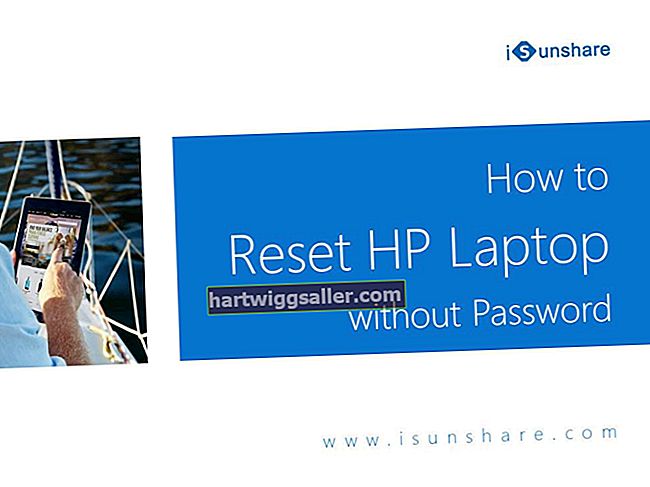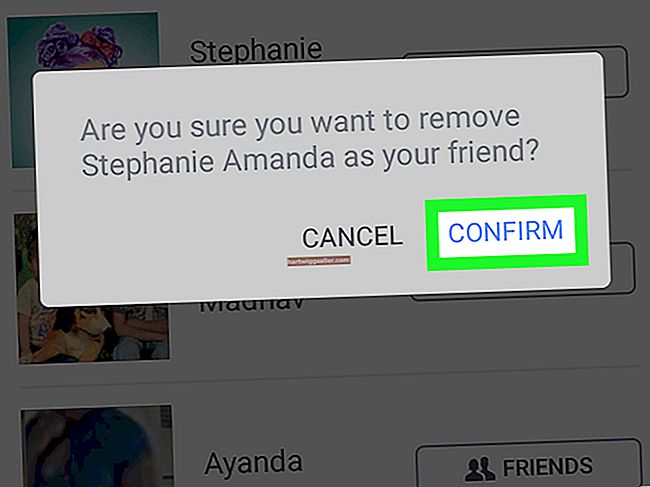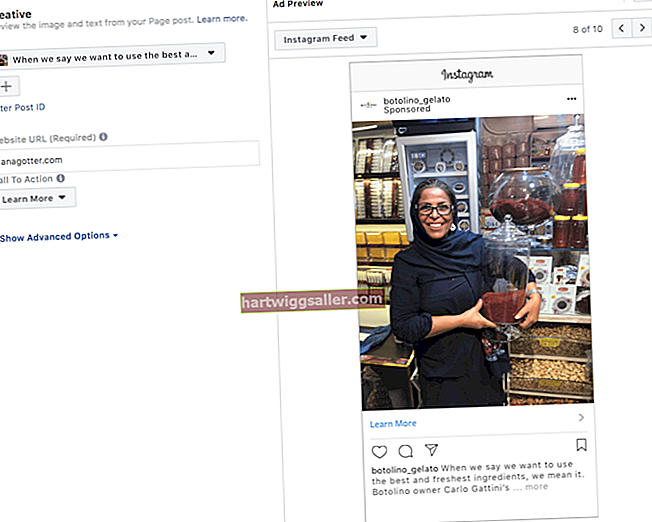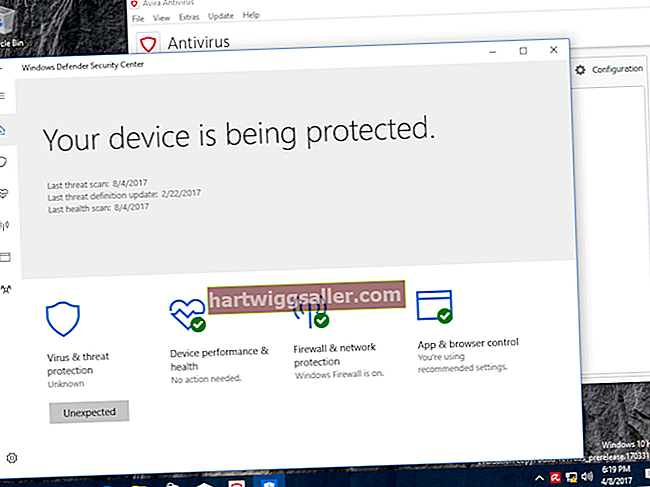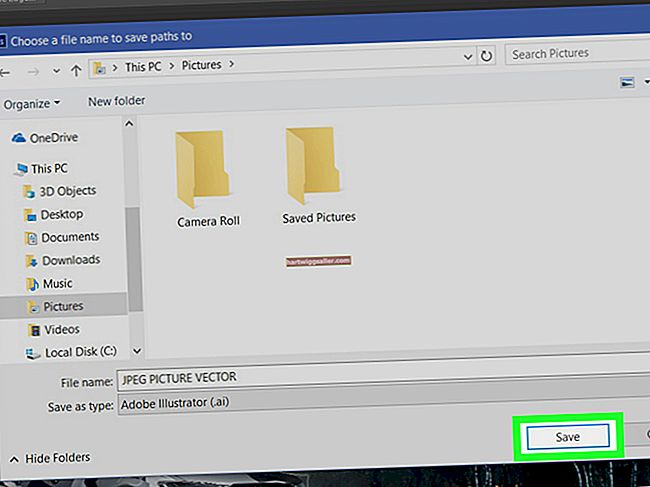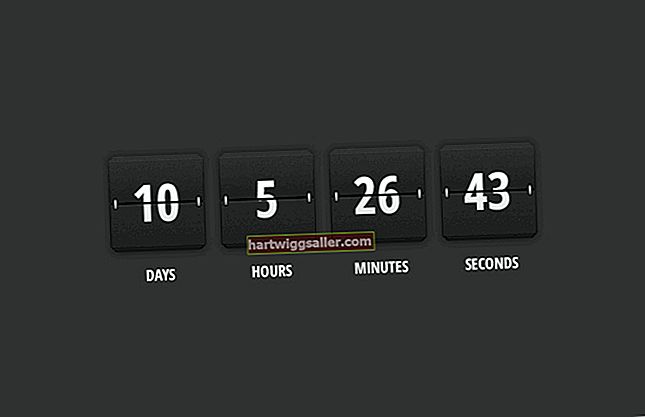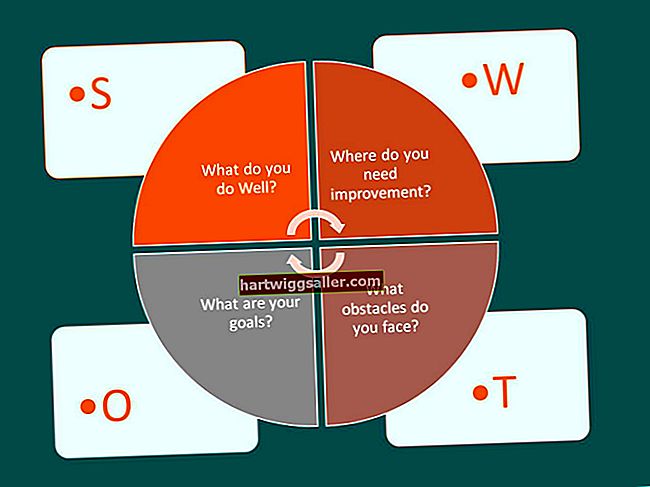వెబ్ బ్రౌజర్లు మీ కంప్యూటర్ వనరులలో మితమైన నుండి గణనీయమైన శాతాన్ని వినియోగించడం అసాధారణం కాదు, ప్రత్యేకించి మీరు ఒకటి లేదా అంతకంటే ఎక్కువ ట్యాబ్లలో ఫ్లాష్ లేదా జావాను నడుపుతుంటే. మీరు కొన్ని పేజీలను బ్రౌజ్ చేసేటప్పుడు CPU స్పైక్ను మీరు గమనించినట్లయితే, పేజీలలో బగ్డ్ కోడ్ ఉండవచ్చు లేదా, యూట్యూబ్ లేదా నెట్ఫ్లిక్స్ వంటి వెబ్సైట్ల విషయంలో, వనరులు ఎక్కువగా ఉండే పొడిగింపులను వాడండి. మీ బ్రౌజింగ్ కార్యాచరణతో సంబంధం లేకుండా గూగుల్ క్రోమ్ స్థిరంగా అధిక సిపియు వినియోగాన్ని ప్రదర్శిస్తుంటే, మరియు బ్రౌజర్ తాజాగా ఉంటే, మీరు కొన్ని ప్లగిన్లు లేదా పొడిగింపులను నిలిపివేయవలసి ఉంటుంది లేదా అనువర్తనాన్ని దాని డిఫాల్ట్ సెట్టింగులకు రీసెట్ చేయాలి.
యాడ్-ఆన్లను ఆపివేయి
1
Google Chrome లో టాస్క్ మేనేజర్ను తెరవడానికి టైటిల్ బార్పై కుడి క్లిక్ చేయండి లేదా "Shift-Esc" నొక్కండి. ఏ పని ఎక్కువ వనరులను వినియోగిస్తుందో చూడటానికి "CPU" క్లిక్ చేయండి.
2
ఇది ప్లగ్-ఇన్ లేదా పొడిగింపు అయితే పని పేరు రాయండి. ప్రక్రియను ఎంచుకుని, ఆపై పనిని మూసివేయడానికి "ప్రాసెస్ను ముగించు" క్లిక్ చేయండి.
3
Chrome మెను నుండి "సెట్టింగులు" తెరిచి, ఆపై "పొడిగింపులు" క్లిక్ చేయండి లేదా చిరునామా పట్టీలో "chrome: // plugins" (కొటేషన్ మార్కులు లేకుండా) అని టైప్ చేసి, ఆపై "ఎంటర్" నొక్కండి, ఏ రకమైన యాడ్-ఆన్ ప్రదర్శిస్తుందో బట్టి అధిక CPU వినియోగం.
4
జాబితాలో తగిన పొడిగింపు లేదా ప్లగ్-ఇన్ను కనుగొనండి. యాడ్-ఆన్ రన్ అవ్వకుండా నిరోధించడానికి "ప్రారంభించబడింది" లేదా "ఆపివేయి" క్లిక్ చేయండి.
Google Chrome ని రీసెట్ చేయండి
1
టూల్బార్లోని Chrome మెనుపై క్లిక్ చేసి, ఆపై "సెట్టింగ్లు" క్లిక్ చేయండి.
2
పేజీ దిగువ నుండి "అధునాతన సెట్టింగులను చూపించు" ఎంచుకోండి, ఆపై "బ్రౌజర్ సెట్టింగులను రీసెట్ చేయి" క్లిక్ చేయండి.
3
మీ బ్రౌజర్ కాన్ఫిగరేషన్ను డిఫాల్ట్గా మార్చడానికి "రీసెట్" క్లిక్ చేయండి.